Come spostare un grafico in un nuovo foglio In Excel
Quando creiamo un grafico utilizzando alcuni dati sul foglio, per impostazione predefinita il grafico viene creato sullo stesso foglio che può essere spostato utilizzando il mouse. Ma a volte è meglio avere un grafico autonomo che si adatti al foglio e fissato nella sua posizione. In questo articolo impareremo come spostare il grafico da un foglio a un nuovo foglio grafico.
Passi per spostare il grafico selezionato in un nuovo foglio grafico:
-
Seleziona il grafico e vai alla scheda di progettazione.
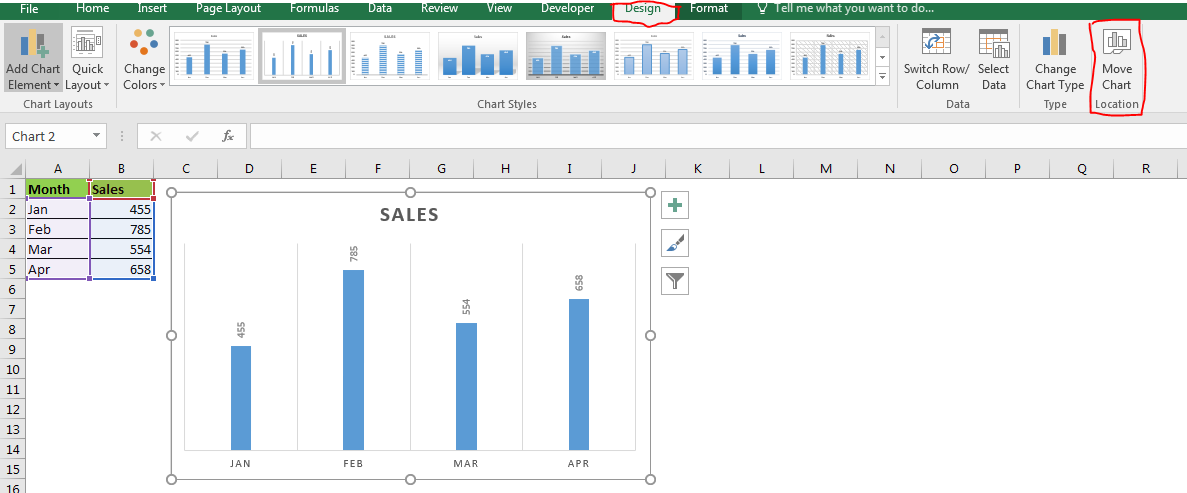
-
Verrà visualizzata l’icona di spostamento del grafico nell’angolo più a destra della barra multifunzione in Excel 2016. Fare clic su di essa.
-
Nella finestra di dialogo Sposta grafico, fare clic sul pulsante di opzione Nuovo foglio. Se lo desideri, modifica il nome del grafico.
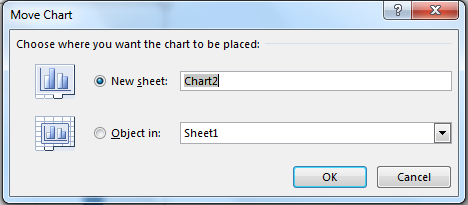
-
Fare clic su OK.
Ed è fatto. Il grafico viene spostato in un nuovo foglio grafico.
In un foglio grafico, il grafico è ben adattato ed è fisso, ma puoi eseguire tutte le attività relative al grafico. Questo foglio appartiene a questo grafico. Il grafico è progettato per adattarsi a questo foglio. Questa è una buona presentazione dei dati.
Puoi spostare anche altri grafici sullo stesso foglio, ma altri grafici fluttueranno, mentre il primo grafico sarà lo sfondo del foglio.
Fare clic con il tasto destro per spostare il grafico selezionato in un nuovo foglio grafico
Puoi anche spostare il grafico facendo clic con il pulsante destro del mouse sul grafico. Quando fai clic con il pulsante destro del mouse sul grafico, vedrai un’opzione come spostare il grafico. Cliccaci sopra.
Si aprirà la stessa finestra di dialogo per lo spostamento del grafico.
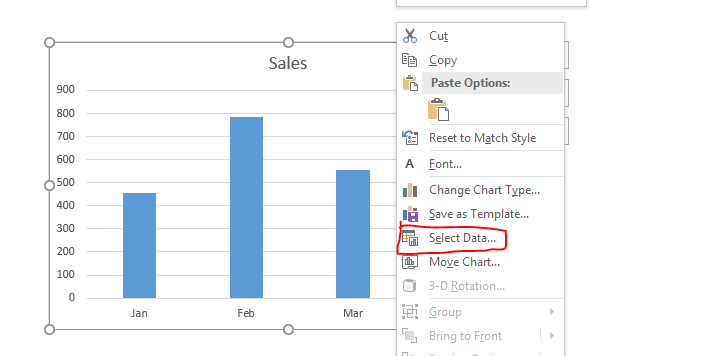
Sposta il grafico da un foglio all’altro
Se si desidera spostare il grafico su un foglio normale diverso da quello selezionare l’oggetto in: opzione.
Dal menu a discesa, seleziona il nome del foglio desiderato. Premi Ok. Il grafico verrà spostato.
La stessa cosa si può fare con il normale cut-paste.
Sposta il grafico dal foglio del grafico al grafico normale
Sul foglio grafico, fare clic con il tasto destro sul grafico. Fare clic sul grafico di spostamento.
Fare clic sull’oggetto in: e selezionare il foglio desiderato dal menu a discesa.
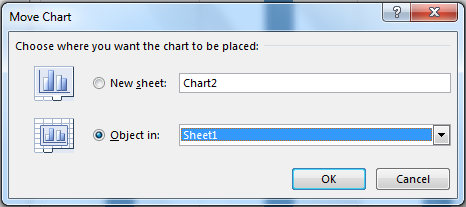
Hit ok. Il grafico viene riportato al foglio normale. Il foglio grafico verrà eliminato.
Quindi sì ragazzi, è così che puoi spostare i grafici su nuovi fogli di grafici per avere grafici autonomi in Excel. Fammi sapere se hai dubbi su questo articolo o su qualsiasi altro articolo. Chiedi ai tuoi dubbi su Excel e VBA nella sezione commenti qui sotto.
Articoli correlati:
link: / tips-how-to-create-a-pareto-chart-in-microsoft-excel [Pareto Chart and Analysis]
link: / tips-waterfall-chart [Waterfall Chart]
link: / excel-chart-excel-sparklines-the-tiny-charts-in-cell [Excel Sparklines: The Tiny Charts in Cell]
link: / excel-chart-speedometer-gauge-chart-in-excel-2016 [Grafico tachimetro (indicatore) in Excel 2016]
link: / excel-chart-creative-column-chart-that-includes-totalals [Istogramma creativo che include i totali]
link: / excel-chart-4-target-creativo-vs-classifiche-di-risultati-in-excel [4 grafici di obiettivi e risultati creativi in Excel]
Articoli popolari:
link: / formule-e-funzioni-introduzione-di-vlookup-funzione [La funzione CERCA.VERT in Excel]
link: / tips-countif-in-microsoft-excel [CONTA.SE in Excel 2016]
link: / excel-formula-and-function-excel-sumif-function [Come usare la funzione SUMIF in Excel]